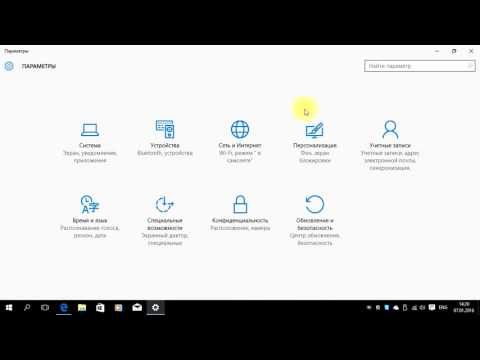Каждый пользователь операционной системы Windows 10, рано или поздно, сталкивается с необходимостью знать свое имя пользователя. Ведь без этой информации невозможно выполнить некоторые действия или решить определенные проблемы. Но что делать, если вы забыли свое имя пользователя? Или, может быть, взяли компьютер в аренду и теперь не знаете, как узнать имя предыдущего пользователя? Не беспокойтесь — мы поможем вам решить эту проблему!
В Windows 10 существует несколько способов узнать свое имя пользователя. Один из самых простых способов — это использовать комбинацию клавиш Win + X, чтобы открыть контекстное меню Пуск, и выбрать пункт «Панель управления». В открывшемся окне Панели управления найдите раздел «Пользователи» и щелкните по нему. Здесь вы увидите информацию о всех пользователях, включая свое собственное имя пользователя.
Если вы предпочитаете использовать командную строку, то можете воспользоваться командой «whoami». Откройте командную строку, нажав сочетание клавиш Win + R и введя в открывшемся окне команду «cmd». В командной строке введите команду «whoami» и нажмите Enter. В результате будет показано ваше имя пользователя в операционной системе Windows 10.
- Узнайте имя вашего пользователя в Windows 10
- Перейдите в настройки
- Откройте раздел «Учетные записи»
- Найдите информацию о вашем имени пользователя
- Проверьте имя пользователя в системном файле
- Откройте командную строку
- Введите команду «echo %username%»
- Убедитесь, что имя пользователя отображается
- Проверка имени пользователя в реестре
- 🌟 Видео
Видео:Изменяем имя пользователя Win 10Скачать

Узнайте имя вашего пользователя в Windows 10
Чтобы узнать имя пользователя в Windows 10, вам потребуется выполнить несколько простых шагов. Ниже приведена инструкция, которая поможет вам найти это информацию.
- Нажмите на кнопку «Пуск» в левом нижнем углу экрана.
- В появившемся меню выберите пункт «Настройки».
- В открывшемся окне настройки выберите раздел «Учетные записи».
- На странице «Учетная запись» найдите информацию о вашем имени пользователя.
Теперь вы знаете, как узнать имя пользователя в Windows 10. Следуя этой инструкции, вы сможете быстро найти нужную информацию о своей учетной записи.
Перейдите в настройки
Для того чтобы узнать имя пользователя в Windows 10, вам нужно открыть настройки операционной системы.
Чтобы сделать это, щелкните по значку «Пуск» в левом нижнем углу экрана Windows 10. Затем выберите «Настройки» в открывшемся меню.
Также вы можете воспользоваться сочетанием клавиш «Win» + «I», чтобы быстро открыть раздел «Настройки».
Открывается окно с параметрами и настройками операционной системы Windows 10. В этом окне вы можете настроить различные параметры системы, в том числе и узнать имя пользователя.
Откройте раздел «Учетные записи»
Чтобы узнать ваше имя пользователя в Windows 10, вам необходимо открыть раздел «Учетные записи» в настройках системы. Для этого выполните следующие шаги:
- Нажмите на кнопку «Пуск» в левом нижнем углу экрана или нажмите клавишу с изображением Windows на клавиатуре.
- В открывшемся меню выберите «Настройки».
- В окне настроек выберите раздел «Учетные записи».
После выполнения этих действий вы будете перенаправлены в раздел «Учетные записи», где можно найти информацию о вашем имени пользователя.
Обратите внимание, что ваше имя пользователя может отображаться в виде аккаунта Microsoft или локального аккаунта. В обоих случаях вы сможете найти нужную информацию в разделе «Учетные записи».
Найдите информацию о вашем имени пользователя
Для того чтобы узнать имя пользователя на компьютере с операционной системой Windows 10, вам понадобится открыть раздел «Учетные записи» в настройках системы.
1. Нажмите на кнопку «Пуск» в левом нижнем углу экрана и выберите «Настройки».
2. В открывшемся окне настройки выберите раздел «Учетные записи».
3. В левой колонке выберите пункт «Вход в Windows».
4. Справа на экране вы увидите информацию о вашей учетной записи.
Когда вы откроете раздел «Вход в Windows» в настройках «Учетные записи», вы увидите подробную информацию о своей учетной записи, включая ваше имя пользователя. Имя пользователя будет указано под полем «Имя пользователя».
Оно может быть представлено как ваше полное имя, так и некий псевдоним или сокращение, которое вы использовали при создании учетной записи.
Обратите внимание, что если у вас на компьютере несколько учетных записей, то информацию о каждом из пользователей можно будет увидеть в этом разделе.
Теперь вы знаете, как найти информацию о своем имени пользователя в Windows 10 и можете использовать ее в дальнейших настройках или при работе с компьютером.
Видео:Как изменить имя пользователя в Windows 10 в 2024 годуСкачать

Проверьте имя пользователя в системном файле
Чтобы узнать имя пользователя в Windows 10, вы можете проверить системный файл, где хранится эта информация.
Для этого выполните следующие действия:
- Нажмите на клавиатуре комбинацию Win + R, чтобы открыть окно «Выполнить».
- В открывшемся окне введите «sysdm.cpl» и нажмите Enter или нажмите кнопку «ОК».
- Откроется окно «Свойства системы». В нем перейдите на вкладку «Имя компьютера».
- В разделе «Имя этого компьютера» вы увидите имя пользователя, отображаемое в формате «ИМЯ_КОМПЬЮТЕРА\Имя_пользователя».
Имя пользователя будет указано после слэша «\». Например, если отображается «ПК\John», то «John» является именем пользователя.
Теперь вы знаете, как проверить имя пользователя в системном файле в Windows 10.
Откройте командную строку
Для того чтобы узнать имя пользователя в Windows 10 с помощью командной строки, нужно открыть командную строку на компьютере.
Для этого выполните следующие шаги:
- Нажмите на кнопку «Пуск» в левом нижнем углу экрана.
- Введите «cmd» в поле поиска и нажмите Enter.
После выполнения этих действий откроется командная строка, готовая к принятию команд.
Введите команду «echo %username%»
Для того чтобы узнать имя пользователя в Windows 10, откройте командную строку. Для этого нажмите клавиши «Win + R», в появившемся окне введите «cmd» и нажмите «Enter».
После открытия командной строки вам нужно ввести следующую команду: «echo %username%». Данная команда позволяет вывести имя текущего пользователя операционной системы Windows 10.
После ввода команды нажмите «Enter». В командной строке появятся результаты, в которых будет указано имя вашего пользователя в операционной системе Windows 10.
Проверьте, чтобы введенная команда была без ошибок и правильно написана. Если команда была введена корректно, вы увидите имя пользователя под соответствующим результатом в командной строке.
Таким образом, вы узнаете имя вашего пользователя в Windows 10 с помощью командной строки и команды «echo %username%».
Убедитесь, что имя пользователя отображается
Для того чтобы убедиться, что имя пользователя отображается на вашем компьютере под управлением Windows 10, следуйте инструкциям ниже:
- Откройте командную строку. Для этого нажмите клавиши Win + R на клавиатуре, введите «cmd» и нажмите Enter.
- В открывшемся окне командной строки введите команду «echo %username%» (без кавычек) и нажмите Enter.
- После выполнения команды будет выведено имя вашего пользователя.
Таким образом, вы сможете убедиться, что имя пользователя правильно отображается в системе Windows 10. Если вместо имени пользователя отобразилась некая другая информация или команда не выполнилась, рекомендуется перейти к пункту №10 и проверить имя пользователя в реестре системы.
Видео:Как узнать имя пользователя и сколько всего пользователей в WindowsСкачать

Проверка имени пользователя в реестре
Если вам не удалось узнать имя пользователя в Windows 10 с помощью описанных выше методов, вы можете проверить его в реестре.
Для этого выполните следующие шаги:
| Шаг 1 | Откройте редактор реестра. Для этого нажмите сочетание клавиш Win + R, введите «regedit» и нажмите Enter. |
| Шаг 2 | Перейдите к следующему пути: HKEY_LOCAL_MACHINE\SOFTWARE\Microsoft\Windows NT\CurrentVersion\ProfileList |
| Шаг 3 | В правой части окна найдите и откройте подпапку, у которой значение «ProfileImagePath» соответствует пути к профилю пользователя, имя которого вы хотите узнать. |
| Шаг 4 | В окне редактора реестра вы увидите значение «ProfileImagePath», в котором будет указан полный путь к профилю пользователя. |
Теперь вы знаете, как проверить имя пользователя в реестре Windows 10. Используйте этот метод только в случае, если предыдущие методы не сработали для вас.
🌟 Видео
Как узнать имя пользователя Windows 10, а также как изменить имя и как добавить нового пользователяСкачать

КАК УЗНАТЬ ИМЯ ПОЛЬЗОВАТЕЛЯ КОМПЬЮТЕРАСкачать

Как узнать, посмотреть, изменить имя компьютера, имя пользователя в Windows 10!Скачать

Как исправить - Неправильное имя пользователя или пароль в Windows 10Скачать

Как узнать пароль пользователя или администратора в Windows 10 - mimikatzСкачать

Поставь свой НИКНЕЙМ! Как изменить имя компьютера, имя пользователя Windows 11!Скачать

ПРАВИЛЬНАЯ УСТАНОВКА WINDOWS 10 | Простая инструкцияСкачать

Как получить права Администратора Windows 10Скачать

Как стать АДМИНИСТРАТОРОМ Windows 10 не имея доступа к учетной записи Администратора!Скачать

Как установить программу без прав администратора в Windows 10Скачать

КАК В ВИНДОВС 10 ИЗМЕНИТЬ ИМЯ ПОЛЬЗОВАТЕЛЯСкачать

Как изменить имя пользователя в Windows 10Скачать

Права администратора в Windows 10Скачать

Как изменить имя пользователя Windows 10.Переименовать имя учетной записиСкачать

Как изменить имя пользователя Windows 11 и Windows 10 и о переименовании папки пользователяСкачать

Как узнать имя компьютераСкачать

Как узнать пароль от WiFi сети (роутера) Windows 10Скачать